WebSite X5 firmy Incomedia ma na celu ułatwienie tworzenia stron internetowych. Zamiast pracować z interfejsu internetowego, WebSite X5 jest tak naprawdę aplikacją do pobrania. W ten sposób Incomedia odcięło się od części rynku, ponieważ aplikacja jest tylko dla systemu Windows. Jeśli jednak zamierzasz pracować na komputerze stacjonarnym lub laptopie, stanowi to zdecydowaną większość potencjalnych użytkowników.
Pobieranie aplikacji jest bezpłatne (bezpłatna wersja nazywa się „Idź”), ale nie uzyskasz dostępu do wszystkich funkcji bez ich zapłaty. Daje to jednak możliwość przetestowania oprogramowania i sprawdzenia, czy zadziała.
Masz 15 szablonów do wyboru, możliwość utworzenia do 10 stron dla swojej witryny, zintegrowanego klienta FTP oraz dostęp do zespołu wsparcia.
Główne pominięcia w wersji „Go” to blogi i narzędzia e-commerce, które są naprawdę najbardziej niezbędne dla każdego rozwijającego się biznesu. Jeśli musisz je wypróbować, programiści oferują 30-dniową gwarancję zwrotu pieniędzy za opłacone oprogramowanie.
- Chcesz wypróbować WebSite X5? Sprawdź stronę tutaj
Za 80 USD (60 GBP) pakiet Evo zapewnia dostęp do ponad 100 szablonów. Możesz utworzyć nieograniczoną liczbę stron, uwzględniono wspomniane wyżej funkcje blogu i zakupów, a także analitykę, funkcje SEO i panel sterowania online.
Możliwość tworzenia responsywnych stron internetowych – stron, które przenoszą swoją zawartość w zależności od wielkości ekranu, który je przegląda, czego oczekuje się od współczesnych stron internetowych – występuje również tylko w płatnych wersjach.
Będziesz także mieć dostęp do wszelkich aktualizacji przez rok.
Opcja Pro jest dostępna za 220 USD (170 £). Funkcje obejmują wszystkie powyższe funkcje, a także możliwość sprzedaży produktów cyfrowych, oferowanie rabatów i kuponów, rejestrację klientów, integrację bazy danych, więcej funkcji analitycznych i SEO, możliwość automatycznego wykrywania języka i rozdzielczości przeglądarki oraz opcje zarządzania i tworzenia kopii zapasowych.
Jeśli chcesz stworzyć pełną ofertę sprzedaży detalicznej online, jasne jest, że będziesz musiał skorzystać z opcji Pro i wystarczająco uczciwie. Ale ograniczenie sprzedaży cyfrowej do tej wersji i nie oferowanie jej klientom Evo wydaje się niepotrzebnie wredne.
Pamiętaj, że musisz pobrać aplikację połączoną z wybranym planem. Jeśli wypróbowałeś Go, a później zapłaciłeś za Evo, nie odblokuje to nowych funkcji w aplikacji Go. Zamiast tego musisz złapać Evo.
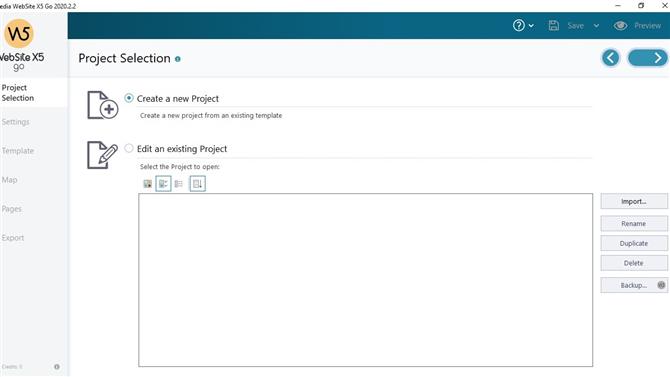
Utwórz nowy projekt lub wybierz pracę nad istniejącym… (Źródło zdjęcia: Incomedia)
Pierwsze kroki
Niezależnie od tego, którą aplikację wypróbujesz, uruchom ją i kliknij „Start” w prawym górnym rogu interfejsu. Stamtąd będziesz mógł otworzyć istniejący projekt lub rozpocząć go od zera.
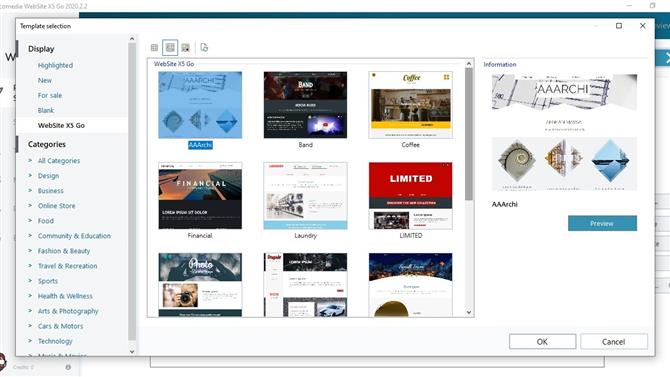
„Go” oferuje 15 szablonów do zabawy. „Evo” ma ponad 100 (Zdjęcie: Incomedia)
Przeglądając szablony jednej z płatnych aplikacji, szybko zauważysz, że chociaż uzyskałeś dostęp do ponad 100 z nich, wciąż jest ich ponad 50, z których możesz korzystać tylko poprzez wydawanie kredytów – co jest formą zakup w aplikacji.

Możesz wyświetlić podgląd wszystkich szablonów i sprawdzić, jak wyglądają na telefonie, tablecie lub komputerze (Zdjęcie: Incomedia)
Możesz jednak wyświetlić podgląd wszystkich, aby zobaczyć, jak czuje się układ, a także bez wysiłku przełączać się między ekranem telefonu, tabletu i komputera, aby zobaczyć, jak działa responsywny interfejs.
Szablony są podzielone na kategorie, które pomagają zawęzić wybór, ale rozczarowujące jest to, że nie ma pola wyszukiwania, w którym można skoncentrować swoją decyzję.
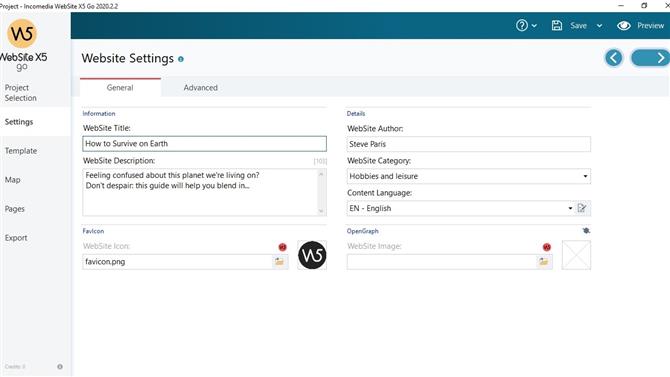
Ustawienia podstawowe pomagają wprowadzać podstawowe informacje o swojej witrynie (Źródło zdjęcia: Incomedia)
Po wybraniu szablonu możesz wprowadzić podstawowe informacje, takie jak nazwa witryny, jej autor, krótki opis i tak dalej. Płatne aplikacje mają również dostęp do kilku zaawansowanych funkcji, takich jak konfigurowanie szczegółów bloga lub lista produktów, które zamierzasz sprzedawać online (więcej na temat obu z nich w dalszej części tej recenzji).
Domyślnie twoja witryna jest zaprojektowana jako responsywna, tzn. Rozmiar informacji na ekranie zmieni się i zmieni się w celu dopasowania do dostępnego miejsca na ekranie użytkownika. Możesz zmienić domyślne progi, jeśli chcesz, lub zdecydować, aby Twoja witryna była „komputerowa”, tzn. Jak będzie wyglądać na komputerze, jak będzie wyglądać na urządzeniu mobilnym (co jest raczej podejściem starej szkoły do projektowania stron internetowych, a nie tego, czego większość ludzi obecnie oczekuje).
Najciekawszą częścią procesu instalacji jest sprawdzenie, w jaki sposób strony będą składane. Składają się z bloków, do których dodawany jest tekst, obrazy lub inna treść.
Stronę można podzielić na bloki poziome lub pionowe (pomyśl o nich jak o kolumnach), umożliwiając na przykład umieszczanie obrazów między sekcjami tekstu.
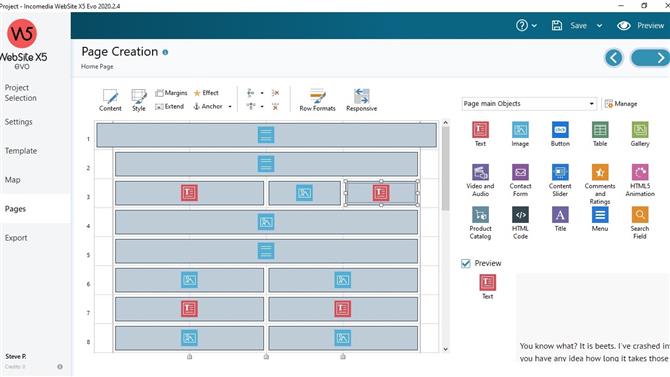
Przeciągnij i upuść różne elementy na swoją stronę, a następnie zmień ich rozmiar, aby rozbić sekcje na kolumny (Źródło zdjęcia: Incomedia)
Możesz zmienić rozmiar każdego bloku ręcznie i podzielić stronę w pionie na maksymalnie cztery kolumny (szablony są domyślnie podzielone na dwie, aby informacje były lepiej widoczne na mniejszym ekranie).
Po prawej stronie obszaru projektowania znajdują się dostępne bloki, z których można korzystać, od tekstu i obrazów, po wideo, animację, katalog produktów, pole wyszukiwania, komentarze, galerie zdjęć i inne.
Edycja stron
Choć może to zabrzmieć świetnie, na początku możesz się mylić, jak zbudować witrynę. Ale to dlatego, że koncepcja tworzenia nie jest tak WYSIWYG, jak można się spodziewać. W rzeczywistości interfejs edycji jest dość daleki od WYSIWYG.
Strony edytujesz, przechodząc do sekcji Mapa. Kliknij dwukrotnie jedną ze stron, a zobaczysz podział strony opisany powyżej.
Wiesz, że w niektórych miejscach jest tekst, obrazy, filmy itp. W innych… Aby zobaczyć, jak wygląda obecny projekt, kliknij Podgląd, w prawym górnym rogu interfejsu.
Aby edytować dowolną sekcję, kliknij ją dwukrotnie, aby otworzyć pływające okno, gotowe do napisania w nim tego, co chcesz. Pola tekstowe oferują zwykły zakres narzędzi do edycji, a także możliwość wstawiania obrazów między akapitami.
Musisz wykonać tę akcję dla każdej sekcji i na pierwszy rzut oka nie jest jasne, które zostały wykonane, a które nie, co może stać się trochę nudne i mylące z czasem.
Nie ma narzędzi do edycji obrazów, więc musisz je poprawnie sformatować w innej aplikacji przed dodaniem ich do swoich stron.
Obiekt wideo i audio umożliwia dodawanie multimediów przechowywanych na komputerze, w innym miejscu online lub przez dodanie adresu URL z YouTube lub Vimeo.
Duży problem z działaniem w ten sposób polega na tym, że nie możesz powiedzieć, jak wygląda Twoja strona, dopóki nie klikniesz opcji Podgląd. Jeśli dodasz za dużo tekstu w jednej kolumnie, na sąsiedniej będzie duża pusta przestrzeń, chyba że cofniesz się i dokonasz edycji tego, co napisałeś, a następnie wrócisz do podglądu, aby zobaczyć, jak teraz wygląda… cały proces, aż będziesz zadowolony.
Jako ćwiczenie edytorskie wydaje się to niezwykle przestarzałe, niepotrzebnie czasochłonne i frustrujące.
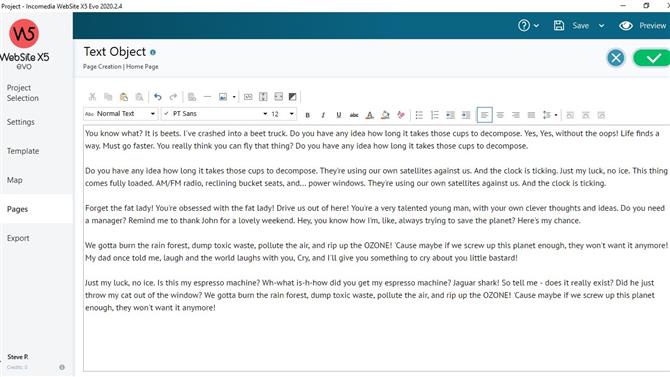
Każdy element musi być edytowany osobno (Zdjęcie: Incomedia)
Blogowanie
Praca nad blogiem nie jest wykonywana z sekcji Mapa, nawet jeśli jest tam menu „Blog: Strona z artykułami”. Zamiast tego musisz przejść do Ustawień, wybrać funkcję Zaawansowane i kliknąć Blog. Kolejna nieintuicyjna decyzja dotycząca interfejsu.
Interfejs blogowania jest bardziej tradycyjny. Możesz pisać, tworzyć treści, wstawiać obrazy do artykułu, zmieniać ich rozmiar itp.
Po zakończeniu WebSite X5 zajmie się resztą, wypełniając główną stronę blogowania artykułami podczas ich tworzenia.
Działa to bardzo dobrze i jest kilka opcji dostosowywania, ale wydaje się nieco podstawowe, szczególnie w porównaniu z konkurencją, z których niektóre oferują blogowanie za darmo.
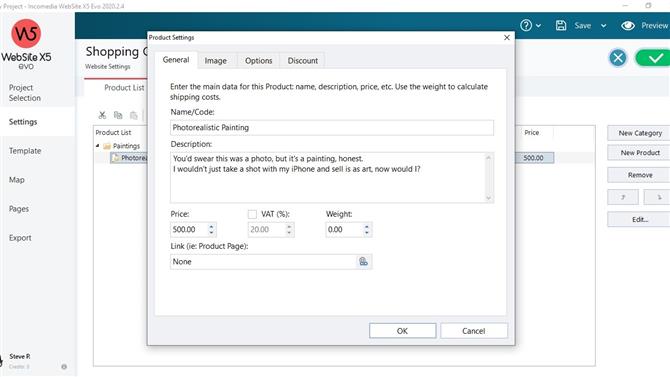
Dodaj opisy produktów, zdjęcia i cenę dla każdego produktu, który chcesz sprzedać (Zdjęcie: Incomedia)
E-commerce
Dodawanie produktów do sklepu odbywa się również za pośrednictwem strony Ustawienia i klikając Koszyk.
Możesz dodać opis, zdjęcia, ustawić cenę, a nawet uwzględnić różne opcje produktów, które mogą wpłynąć na cenę i / lub wagę (ważne przy obliczaniu wysyłki).
Wydaje się jednak, że nie ma sposobu na zaimportowanie listy produktów, co oznacza dodawanie każdego elementu pojedynczo. W zależności od tego, ile sprzętu chcesz sprzedać, może to być przełom.
Finansowa strona rzeczy jest domyślnie realizowana za pośrednictwem PayPal, ale jeśli używasz innego dostawcy, możesz skopiować i wkleić wymagany kod HMTL w wyznaczone pole. Oczywiście PayPal ma być najłatwiejszą i bezproblemową opcją.
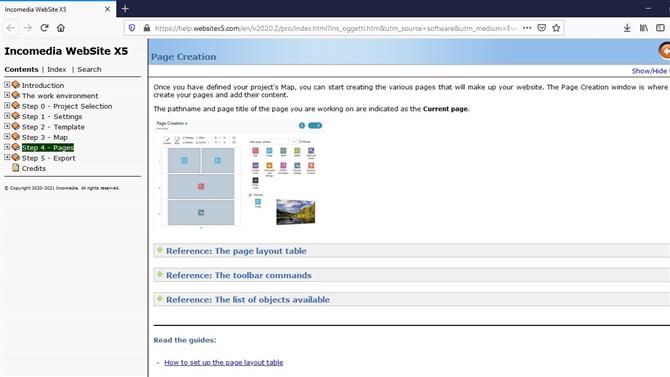
Czuć się zagubionym? Pliki pomocy online WebSite X5 pokażą Ci, jak wszystko działa (Źródło zdjęcia: Incomedia)
Wsparcie
Jeśli zgubisz się w dowolnym momencie, kliknij ikonę dużego znaku zapytania w prawym górnym rogu interfejsu. Spowoduje to przejście do zasobu online, którego celem jest wyjaśnienie każdego aspektu aplikacji za pomocą serii artykułów. Jest on podzielony na osiem części chronologicznych, a jeśli to, czego szukasz, nie jest łatwe do znalezienia, pole wyszukiwania pomoże ci zawęzić zapytanie.
Ostateczny werdykt
Istnieje wiele interesujących funkcji, w tym możliwość łatwej animacji sekcji za pomocą HTML5. Narzędzie do blogowania działa dobrze, ale strona e-commerce wydaje się lekka pod względem funkcji, szczególnie w przypadku płatnego produktu. Jednak największą zaletą witryny WebSite X5 jest brak możliwości zobaczenia strony podczas edytowania, co utrudnia formatowanie, jeśli masz dużo do powiedzenia i chcesz utworzyć bardziej złożony format strony.
- Podkreśliliśmy również najlepszego kreatora stron internetowych
